GibEで繋がったローカルですよ?VPN越しとかじゃないですよ?それなのに100Mbpsも出ないなんてこんなの絶対おかしいよ…とFreeNASのSamba/CIFSチューンをしてみたのですがどこをいじっても変化はありませんでした。
他のマシンから引っ張ったらどうなるかと思い、XPマシンと同じWin7の作業用マシンから引っ張ってみたところ、コンスタントに80MB/secは出るのです。
XPはともかく、同じWin7で何故こっちだけこんなに速度が出ないのかと色々考えてみたところ、違いとしてNICを複数枚持っているかどうかと言う点が出てきました。
LinuxRAID機とのやりとりは全く問題ないのですが、まあとりあえず試しにNICを1つ無効にしてみようとコンパネから無効にしてみました。
実験用仮想マシン用に色々NICを持っていてカオスです。
FailOver構成のNICを1つ無効にして方肺にすると…
他のマシンと同じ速度が出ました。もう一度NICを有効にしてみるとその前と同じ1MB/secまで落ちたので、どうやらRealtek teaming utilityとFreeNASの相性は悪いようです
結論
Windowsと蟹に難しい事をさせるな
[ コメントを書く ] ( 1121 回表示 ) | このエントリーのURL |
前回から色々実験してとりあえず不安は消えたので本格稼動してみました。
別に速度が必要なわけではないのでzfs set compress=lzjpで圧縮を有効にした状態でrsync server nasをしてみました
かくっと速度が落ちるところは転送が終わって新しいファイルを読み込み始めるタイミングです。ファイルサイズが大きければ大体500Mbps程度で転送してます。
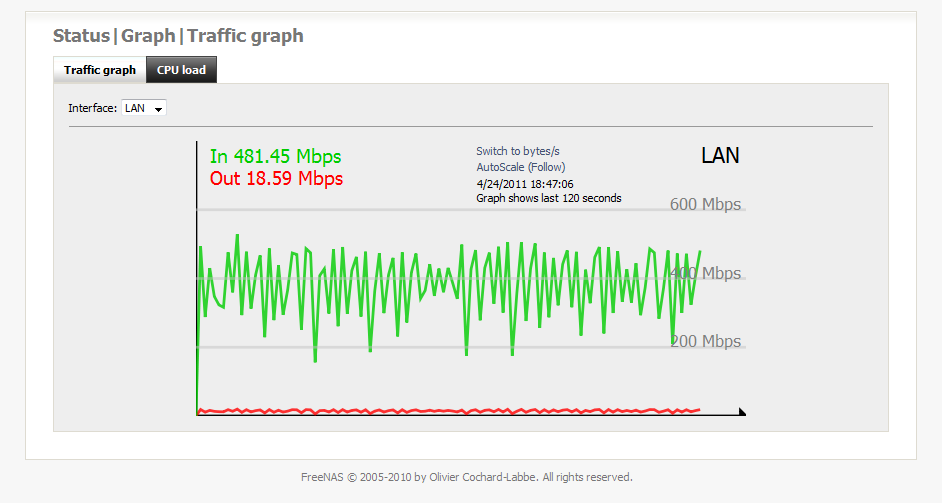
CPUはやっぱり80%前後で張り付きます
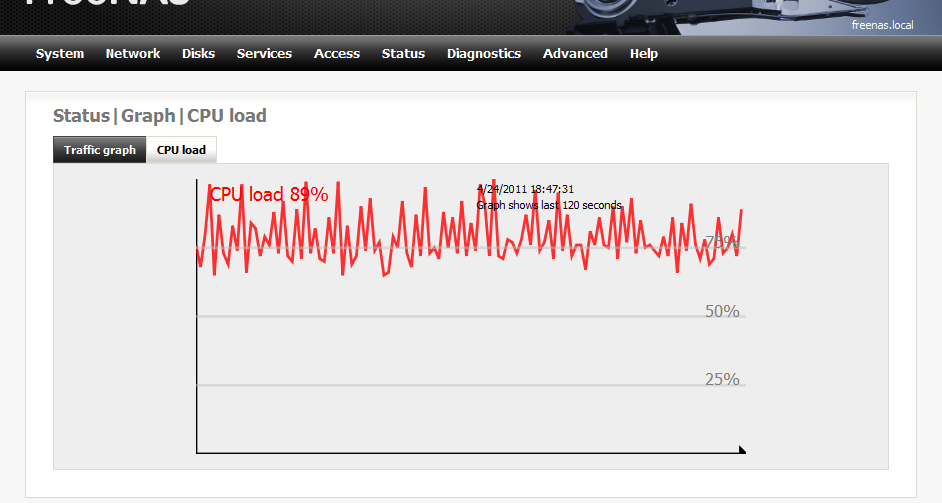
Compressを有効にすと単純なファイルの読み書きは早くなりました。
/root: dd if=/dev/zero of=/mnt/vol/3 bs=1M count=3000
3000+0 records in
3000+0 records out
3145728000 bytes transferred in 5.329505 secs (590247691 bytes/sec)
とりあえず様子を見てみたいと思います。
[ コメントを書く ] ( 1508 回表示 ) | このエントリーのURL |
あれから時間があるときにFreeNASとZFSをいじって色々様子を見ていたのですが、ようやく普通に使える程度にはZFS/ZPOOLコマンドと概念が分かってきました。
まずFreeNAS8.0RCの感想ですが、やっぱりまだ待ちかなあというのが本音です。
なおFreeNASの8.0RC5ではreadonlyで/がマウントされるのでmount -uw /しないとファイルが編集できません。最初にはまった点です。
1 つめは、DiskVolumeを作成するときに1とか2などの数字のみのボリュームを作ると「作成はされWebUIから見えるけど設定画面に行こうとするとそんなデバイスはないといわれる」という状態になりました。消すことは出来たのでvolとかTestという名前で作ったら問題なく作成できましたが…。
2 つめは、FreeNAS 8.0だとAHCIが有効になっていると/dev/gpt/にadaXとしてドライブがマウントされるのですが、ホットスワップしてから/dev/gpt 以下にマウントする方法が見つかりませんでした。camctrl devlistコマンドでデバイスは確認できるのですが…
3つめは、何故か起動時のBeepがならないという事。細かいかもしれないですが気にすると解決までその一点ではまるのが悪い癖です…。pfsenseで使われている Beepコマンドを使おうと思っても/dev/speakerが作成できず、/boot/loader.confni
Loadspeaker=trueとか色々試したのですが有効になりませんでした。
そんなわけで結局0.7.2のamd64版を使うことにしました。
今更FreeNASが云々と書いてももっと詳しい記事があるので書きませんがはまった点だけ何点かメモしておきます。
・/etc/crontabを編集しても起動時に初期化されるのでWebUIのSystem→Advancedから編集する。WebUIのCronにはない@reboot等の設定はCommand scriptsから編集する。
・ZFSをホットスワップするときはzpool offline tank devしてzpoolからデバイスをオフラインにする。atacontrol detach ataXでOSからのアクセスをとめたあとでもいい。
FreeBSD7だとahci認識されたHDDもatacontrolから設定する
実行する前
/root: zpool status
pool: vol
state: ONLINE
scrub: resilver completed after 0h0m with 0 errors on Sat Apr 23 15:54:26 2011
config:
NAME STATE READ WRITE CKSUM
vol ONLINE 0 0 0
raidz1 ONLINE 0 0 0
ad4 ONLINE 0 0 0
ad6 ONLINE 0 0 0
ad10 ONLINE 0 0 0
ad12 ONLINE 0 0 0
ata2(ad4)をOSからアクセスできなくする。実験用なので古いHDDが混ざってます。
/root: atacontrol list
ATA channel 2:
Master: ad4 <ST3408111AS/3.AAE> SATA revision 2.x
Slave: no device present
ATA channel 3:
Master: ad6 <ST340215AS/3.AAC> SATA revision 2.x
Slave: no device present
ATA channel 4:
Master: ad8 <ST340014AS/3.43> SATA revision 1.x
Slave: no device present
ATA channel 5:
Master: ad10 <ST340215AS/3.AAC> SATA revision 2.x
Slave: no device present
ATA channel 6:
Master: ad12 <WDC WD400JD-55MSA1/10.01E01> SATA revision 2.x
Slave: no device present
ATA channel 7:
Master: ad14 <SAMSUNG HD040GJ/P/ZG100-46> SATA revision 1.x
Slave: no device present
/root: atacontrol detach ata2
/root: zpool status
pool: vol
state: DEGRADED
scrub: resilver completed after 0h0m with 0 errors on Sat Apr 23 15:54:26 2011
config:
NAME STATE READ WRITE CKSUM
vol DEGRADED 0 0 0
raidz1 DEGRADED 0 0 0
ad4 REMOVED 0 0 0
ad6 ONLINE 0 0 0
ad10 ONLINE 0 0 0
ad12 ONLINE 0 0 0
zpoolからad4を除外する
/root: zpool offline vol ad4
/root: zpool status
pool: vol
state: DEGRADED
status: One or more devices has been taken offline by the administrator.
Sufficient replicas exist for the pool to continue functioning in a
degraded state.
action: Online the device using 'zpool online' or replace the device with
'zpool replace'.
scrub: resilver completed after 0h0m with 0 errors on Sat Apr 23 15:54:26 2011
config:
NAME STATE READ WRITE CKSUM
vol DEGRADED 0 0 0
raidz1 DEGRADED 0 0 0
ad4 OFFLINE 0 0 0
ad6 ONLINE 0 0 0
ad10 ONLINE 0 0 0
ad12 ONLINE 0 0 0
そしたらHDDのホットスワップをしてみます。こういうケースだと無駄にHDDを抜き差ししたくなりますね。「Cover me while i reload!!!」とか言いながら。
ホットスワップが終わったらatacontrolでディスクの再認識をします
/root(115): atacontrol attach ata2
Master: ad4 <ST3408111AS/3.AAE> SATA revision 2.x
Slave: no device present
ここでSATA1のHDDを挿すとカーネルパニックが起きます。これだけ実験用HDDがあるとたまに地雷が混ざってるので怖いです。これはラジオデパートで40GのSATA HDDが400円で大量に流れた時にまとめて買ったものです
HDDSentinelで見た限りだと何故か起動時間が2h等しかないHDDもあったので、HDDに張ってあるラベルなどからサーバーの保守パーツっぽいです。

容量的にはゴミですが、自分みたいに実機で色々実験するとき(特にRAIDとかファイルシステムの評価の時)には弾数が必要になるのでそう言う人にはもってこいです。
実はまだあったりするのですが引っ張り出してくるのがしんどいのでやめました。さすがにこれは自分でもやりすぎた感が…w
・zpoolからディスクをアクティブにするときにzpool online tank devをすると元のデバイスだと同じHDDとしてアクセスしようとするらしくzpoolが応答しなくなって死ぬのでzpool replace tank devをする
/root: zpool replace vol ad4
/root: zpool status
pool: vol
state: DEGRADED
status: One or more devices is currently being resilvered. The pool will
continue to function, possibly in a degraded state.
action: Wait for the resilver to complete.
scrub: resilver in progress for 0h0m, 5.80% done, 0h7m to go
config:
NAME STATE READ WRITE CKSUM
vol DEGRADED 0 0 0
raidz1 DEGRADED 0 0 0
replacing DEGRADED 0 0 0
ad4/old OFFLINE 0 0 0
ad4 ONLINE 0 0 0 131M resilvered
ad6 ONLINE 0 0 0 201K resilvered
ad10 ONLINE 0 0 0 198K resilvered
ad12 ONLINE 0 0 0 140K resilvered
しばらくするとリビルドがおわります。リビルドは使ってる容量に比例して増えるようです
/root: zpool status
pool: vol
state: ONLINE
scrub: resilver completed after 0h1m with 0 errors on Sat Apr 23 18:06:31 2011
config:
NAME STATE READ WRITE CKSUM
vol ONLINE 0 0 0
raidz1 ONLINE 0 0 0
ad4 ONLINE 0 0 0 2.20G resilvered
ad6 ONLINE 0 0 0 781K resilvered
ad10 ONLINE 0 0 0 752K resilvered
ad12 ONLINE 0 0 0 497K resilvered
errors: No known data errors
・シェルから全て設定してしまいましたが、WebUIからも一応設定できます。クリックする数が多すぎるのでやめましたが。
・シェルから設定するとWebUIのデバイスには出てきません。
・シェルから設定してしまうとPC起動時にZFSは自動的にマウントされないのでzfs set mountpoint=/mnt/point tankname等でマウントポイントを指定したあと、WebUIのCommand scriptsの項目にzfs mount -aと記述しておく
この辺が分かればZFSライフを満喫できるようになると思います。
あとはスナップショットがありますがこの辺はググって出てくる情報と同じなのでで省略します。
ちなみにHDD4台使ってRAIDZ1(RAID5相当)を組んだときの速度
CPU E3300@定格、Mem2G
4G書き込み
/root: dd if=/dev/zero of=/mnt/vol/4G bs=1M count=4000
4000+0 records in
4000+0 records out
4194304000 bytes transferred in 32.628626 secs (128546756 bytes/sec)
CPU: 0.0% user, 0.0% nice, 38.5% system, 1.9% interrupt, 59.6% idle
4G読み込み
/root: dd of=/dev/null if=/mnt/vol/4G bs=1M
4000+0 records in
4000+0 records out
4194304000 bytes transferred in 25.032930 secs (167551460 bytes/sec)
CPU: 0.0% user, 0.0% nice, 29.3% system, 3.2% interrupt, 67.5% idle
ブロックサイズが大きければ結構早いと言うことが分かりました。
しかしメインファイルサーバとの同期でrsync等を走らせたりして書き込みが発生するとメモリをがつがつ消費していくのでやっぱり割と高性能なHWを使うべきですね。
まあ、バックアップ機なので十分ですけどね。
[ コメントを書く ] ( 1908 回表示 ) | このエントリーのURL |
前までバックアップサーバーにこのケースを使っていたのですが、非常にケース内の通気性が悪く、HDDを4台5台積んでいるとかなりの熱がケース内に籠もってしまうという問題があったのでどうにかしたいなと思っていました。

このケースは、電源を縦置きでつけるととによりATXのサイズのマザーに対応しながらもmATXなケース(ML115と同じくらい)の大きさにまとまったコンパクトなケースなのですが、エアフロー的に見てちょっと構造が古い気がします。

あと、CPUクーラーも背が高いものはつけられません。

このケースは、以前にたしかじゃんぱらで1000円で拾ってきたケースなので付属品が一切なく、ケースの型番がわかりません。ケースをジャンクで拾ってきても大体サイドパネルにメーカーの刻印等があって、それを頼りにGoogleで検索をかければ大体は製品の詳しいページまで辿れるのですが、これは本当に何も書いていないので諦めました。
ディスクグラインダーとドリルを使って幾分か通気性をよくしたのですが、これでも常にHDDの温度が3-40度後半まで上がってしまっていました。同じHDD構成でもメインファイルサーバーだと全面にかなり強力なファンがついているおかげで室温と同じくらい(20度前後)までしか上がらないのですが…。


そんなこんなでケースを変えようとを思っていたところに、昔T-Zoneだったドスパラの3階のジャンク置き場によさげなケースを見つけたので捕獲してきました。元々T-Zoneの在庫品だったものの放出みたいです。
最初は両面ともサイドパネルがついていませんでしたが、ケース売り場のすぐ近くのゴミの山を漁ったらサイドパネルが出てきました。ケース1000円、パネル100円x2の合計1200円…。

ホットスワップベイが7個という割り切れない数なのがアレですが余ったところにコールドスタンバイ用のHDDでも入れておきます
内部にシャドウベイが1つあるので一応最大3.5インチドライブは8台積めるみたいです。
まあ、また例によってケースの型番がわからなかったのですが、ホットスワップ用の基盤にCFI-B53XAと書いてあったのでこれを頼りにGoogleをフル活用した結果、 JX-FM500Bという型番だとわかりました。
そしてこのページを見て気がついたのが、MBはATX対応だと思ったらmATXまでだったと言うこと
ATXはいくらでもあるのにmATXマザーがない…orz
元々バックアップサーバーに使ってるSupermicr●の PDSMi+を使い回そうと思っていたのに…
いや…mATXもあることにはあるんですが手元にあるのはAsrockの変態板とBiostarのGeforce板(メモリアクセスがシングルチャンネルのみ)という、使った限り今まで問題こそ起きてないものの仕様がアレで微妙に信頼できない板しかないので悩みました。
TF7150U-Mは実際にしばらくデスクトップ用途で使っても問題は起きなかったので、こっちの板HPのP400 RAIDコントローラでも挿して使おうかなあと思っていました。
そんなことを思いながらもアキバを歩いていたらG33の板が980円で転がっていたので買ってみました。
・ICH-9Rを積んでいてSATAポートが6個あるのでSATAカードを追加で挿さなくてもいい
・メモリアクセスがデュアルチャンネル
・DDR2 800対応
これらが今余っている板と大きく違うところだったので動いたらいいなと言う気で運試ししてみました。
そして仮組をして電源をつけてびっくり、なんとAcerの文字がw
紫のメモリスロットを使うのはECSくらいだからおそらくECSの板だろうと思ったらBIOSのProductsにAspire M5621との記述がwwAcerならECSからOEM受けてても納得できます。
まあ、コンデンサの類を見るとOSTやらが結構生えていたのでマザーとしてはあまりいいグレードだとは思えませんが。
ただ、NICに関してはem0と出たのでIntelのものを使っているみたいです。蟹だと思ったらインテルだったので少しうれしかったですね。
一番最初にCMOSを消したときにオンボードグラフィックのみだと立ち上がらず、グラフィックボードを挿して起動する必要がありましたが、一度起動すればあとはオンボのみで大丈夫でした。
あと、HDDのアクセスモードがAHCI/RAIDのみに固定されているので古いXPとかをセットアップしようとするとはまる可能性がありますね。HotSwapを使うにはAHCIで動かす必要があるのでこっちとしては都合がいいのですが。
中身


ここでバックアップ機のOSにFreeNASの8.0RC5を使ってみたのですが、7と結構変わっていたので驚きました。
なんというか、全体的にモダンになってます。
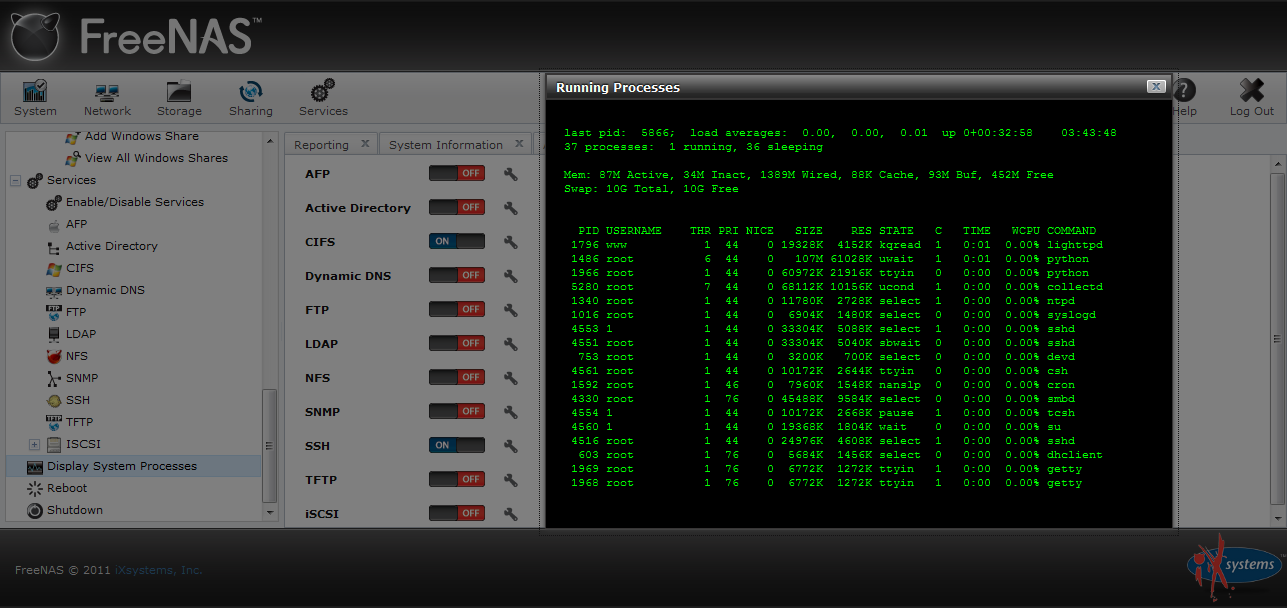
シャットダウンしようと思ったらこんな警告が出たのでちょっとびっくりしましたw
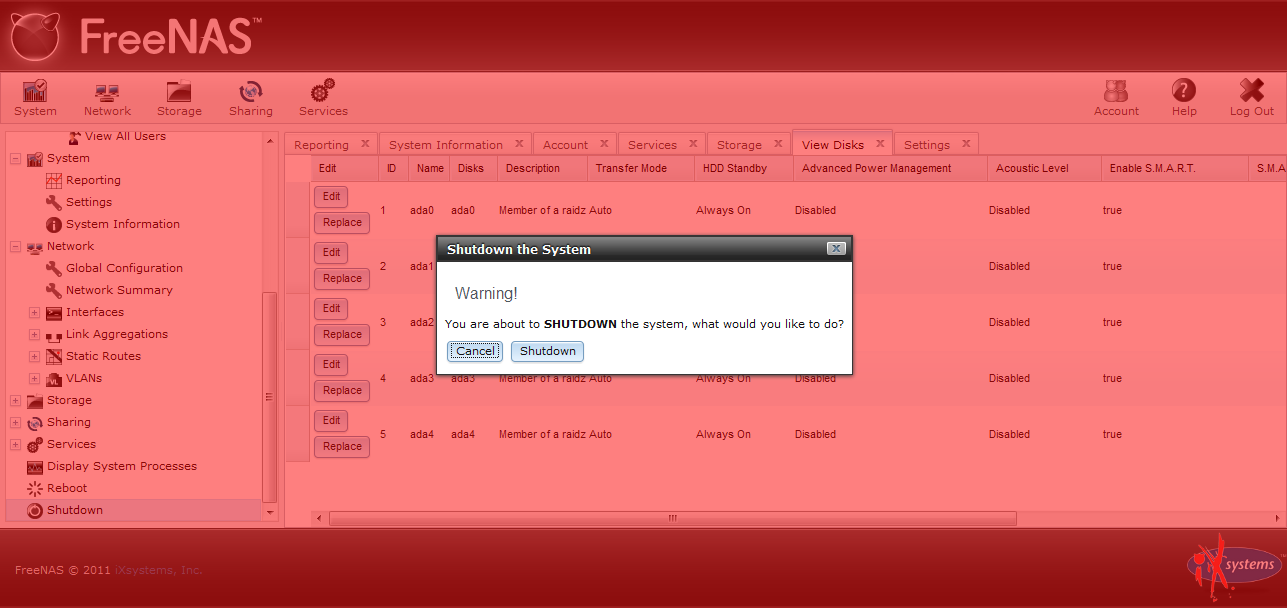
内部で大きな変化はRAID5とか6とかがなくなり、ZFSによるRaid-Zを前面に出してきているのが大きな変化だと思います。
とりあえず金曜日あたりからUNIX Benchをずっと回していますが不意なシャットダウンやフリーズはないのでHW的には問題はないようです。
あとはFreeNASをちょこちょこテストしてみて、これで特に問題がなければFreeNASの8.0を本格導入しようと思います。まあ、ZFSはNoobに近いので色々学ばないと…w
[ コメントを書く ] ( 2141 回表示 ) | このエントリーのURL |
Vyattaを2-3日いじってみて中々pfsenseとは性格が違ったので、そのときの備忘録としてのメモとベンチなどを取ってみました。
ついでにどう違うか比較してみました。
Vyattaバージョン
vyatta@vyatta# uname -a
Linux vyatta 2.6.35-1-586-vyatta #1 SMP Fri Feb 4 05:07:37 PST 2011 i686 GNU/Linux
pfsenseバージョン
2.0-RC1 (i386)
built on Fri Apr 1 20:54:38 EDT 2011
amd64を使うべきか悩みましたが2Gしかメモリ積んでいないし相手が32ビットなのであえて32ビット版を使っています。
使用したハードウェア構成
このご時世仮想マシンではなくて実マシンを使っています。HDDも結構余ってるのでHDDに入れて実験しました。
Vyattaとpfsenseを入れたマシン
MB: P5M2/2GBL
これのSASオミット版です
Mem DDR2 800(667動作) 2G*1
CPU PentiumDC 5200@定格
NIC Broadcom BCM5721 PCI-E Gb LAN*2(オンボード)

写真にはDualportなNICが刺さってますが実験の時には抜きました。ifconfigしたときにeth0から6まで並ぶのを見るのは幸せな気分になれる反面間違えが増えますw
AB!(Apache Bench)&IperfされるNAPT内側のマシン構成
OS BacktrackLinux 4 R2
MB TPower I45
CPU E5400@定格
Mem DDR2 800 2GB*2
NIC RTL8111/8168B PCI Express Gigabit Ethernet controller
いつもの実験用バラックマシンです。BTはUSBに入れておくとサクッと実験用マシンを作れるので便利です。
NAPT外側マシン
OS Ubuntu 10.0.4 amd64
MB TYAN-Toledo-i3210W-i3200R-S5220
CPU C2Q6600@定格
Mem Mem DDR2 800 2GB*2
NIC Intel 82573L Gigabit Ethernet Controller*2
信頼のintelNIC
基本設定
---Vyatta---
Vyatta はルーターとして注力してるだけあって、vbashと呼ばれる(いわゆるCISCOのIOSライクな体系の)コマンドを持った独自のシェルを持っていて、方言さえ吸収できればそこらのネットワーク機器をいじったことのある人なら勘で設定できるようになってます。
Configureでコンフィグレーションモードに入ってset interface ethernet ethx addressでアドレスを固定して…といった感じです。
ちなみに、デフォルトでは全てAcceptになっていてパケットは全て通ります。
ただ、インストールが終わるといきなり$プロンプトなので、初心者向けかと言われるとちょっと悩みます(初心者がこんなものいじるかというのは置いておいて w)。ドキュメントは揃っているので必要なことは全てドキュメントを読めば記述してありますが、どちらかというとこの手の機器をいじったことのある中級者向けだと思います。
ちなみにvbashと言いつつも中身はDebianベースなのでsudo bash等と打てばrootで普通のbashが使えます。aptなどもレポジトリを追加すれば普通のパッケージも入ります。
一応WebUIも持っているは持っていますが基本はSSH/S0(シリアルポート)などからCLIで設定することになると思います。
---pfsense---
インストールが終わったらインターフェースのIPを指定すれば最初からDHCPdが有効になるので、そこから初期設定含めてWebUIから行うのがメインです。次へ次へで基本設定は終わるのでわかりやすいのはこっちだと思います。
pfsenseはFirewallなので、デフォルトは外からのパケットは全て破棄されます。たまにこれを忘れて繋がらないと悩むことがありますw
NAT,NAPTなんかはこっちの方が直感的なUIなので設定しやすいです。
設定すればSSHも使えるので、tcsh等のシェルからFWなどの設定をしようと思えば色々設定できますが、下手にいじるとWebUIがバグることがあるので注意が必要です。
BSDなのでPortsも使えます。まあBSDを使うような人はやろうと思ったら何でも出来ると思いますが。
WebUI
---vyatta---
GUIといっても簡易的なものです。
コマンドがディレクトリになっていて、そこに値を入れるようになっています。
vbashコマンドと対応しているので、CLIがわからないとわかりづらいと思います。

DNATのポリシーをいじっているとき、SSHとWebUIからいじっていたらWebUIからCommitした瞬間SSHの方の設定がCommit出来なくなってDeleteすら出来なくなったというバグ?があったので同時にいじるのはおすすめしません
---pfsense---
Vyattaとは全く違って高機能です。
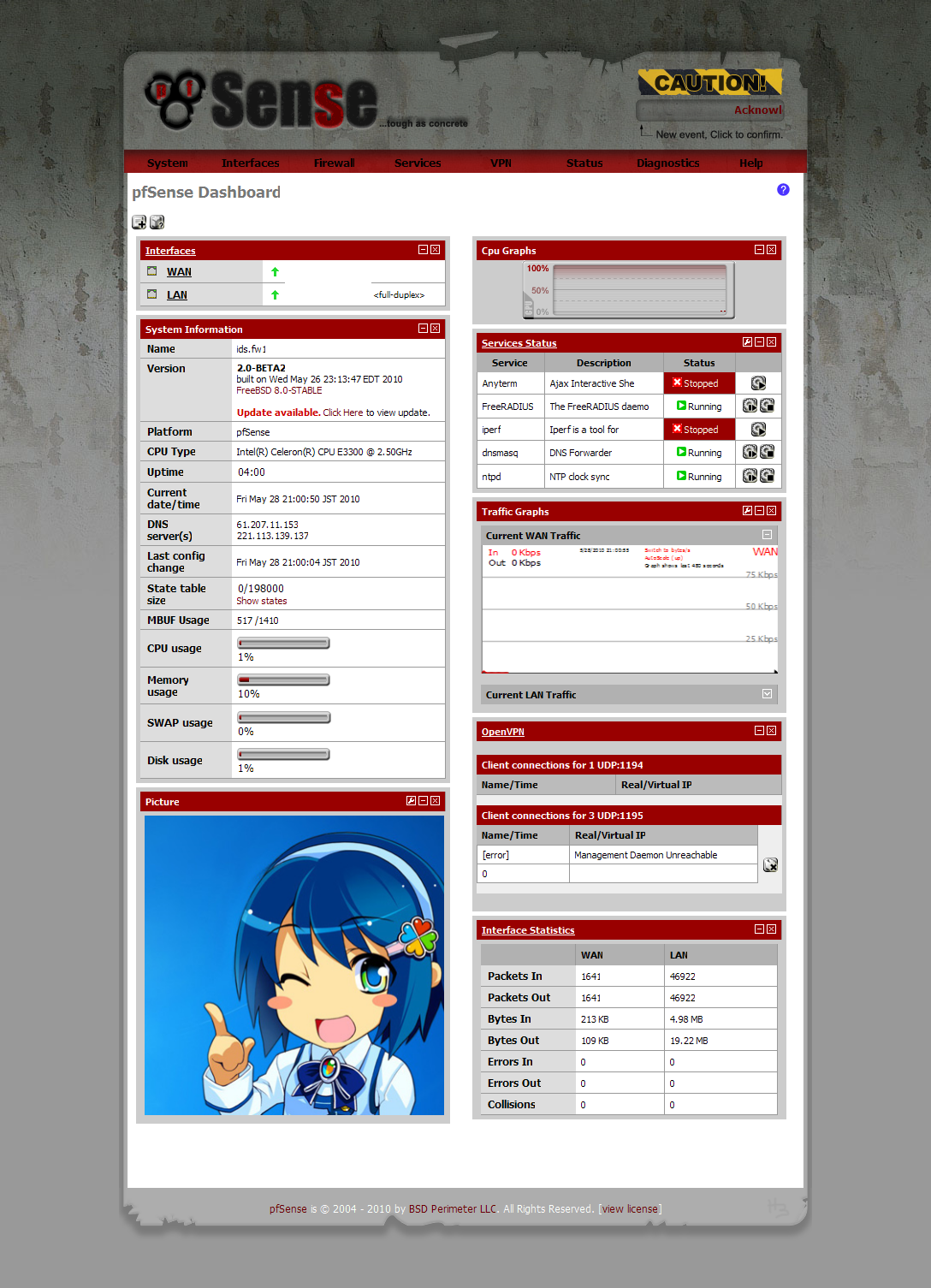
市販のBBルータのようなUIなのである程度わかれば苦労はないと思います。
逆に設定するときにはトップから一々辿らないといけないとも言えますが。
viで/cf/conf/config.xmlを直に編集すればCUIから全て設定できると言えばできますが…。
Config
---vyatta---
まずVyattaの設定です。基本的なNAPTのみを有効にした場合の性能です。
config
interfaces {
ethernet eth4 {####LANインターフェース########
address 192.168.3.45/24
duplex auto
hw-id 00:18:f3:7d:5f:c2
smp_affinity auto
speed auto
}
ethernet eth5 {####WANインターフェース########
address 192.168.1.46/24
duplex auto
hw-id 00:18:f3:7d:5f:c3
smp_affinity auto
speed auto
}
loopback lo {
}
}
service {
https {
}
nat {
rule 10 { ####ApacheBenchのNAPTエントリ####
destination {
port 80
}
inbound-interface eth5 ####Eth5が外側のインターフェース####
inside-address {
address 192.168.3.46 ####←NAPT先マシン####
}
protocol tcp
type destination
}
rule 40 {########Iperf用エントリ########
destination {
port 5001
}
inbound-interface eth5
inside-address {
address 192.168.3.46
}
protocol tcp
type destination
}
rule 100 { ####内側から外側へ出るエントリ####
outbound-interface eth5
type masquerade
}
}
ssh {
port 22
protocol-version v2
}
}
system {
config-management {
commit-revisions 20
}
console {
device ttyS0 {
speed 9600
}
}
gateway-address 192.168.1.1
host-name vyatta
login {
user vyatta {
authentication {
encrypted-password ****************
}
level admin
}
}
name-server 192.168.1.18
ntp {
server 0.vyatta.pool.ntp.org {
}
server 1.vyatta.pool.ntp.org {
}
server 2.vyatta.pool.ntp.org {
}
}
package {
auto-sync 1
repository community {
components main
distribution stable
password ****************
url http://packages.vyatta.com/vyatta
username ""
}
}
syslog {
global {
facility all {
level notice
}
facility protocols {
level debug
}
}
}
time-zone GMT
}
一般的なNAPT用設定です。
最初はDNAT元アドレスにインターフェースアドレスを指定しないといけないのかと思った(つまり固定IPが必要だと思った)のですがPortを指定しておけばAddressを指定しなくても問題ない(=動的アドレスでも大丈夫)みたいです。
---pfsense---
NAPTだけを有効にした状態です。細かいことはいじってないです。
Iperf によるスループット
ーーーVyatta Iperfーーー
root@1:/home/owner# iperf -c 192.168.1.46 -i 1 -w 128K -t 30
------------------------------------------------------------
Client connecting to 192.168.1.46, TCP port 5001
TCP window size: 256 KByte (WARNING: requested 128 KByte)
------------------------------------------------------------
[ 3] local 192.168.1.22 port 57698 connected with 192.168.1.46 port 5001
[ ID] Interval Transfer Bandwidth
[ 3] 0.0- 1.0 sec 111 MBytes 934 Mbits/sec
[ 3] 1.0- 2.0 sec 111 MBytes 935 Mbits/sec
[ 3] 2.0- 3.0 sec 112 MBytes 936 Mbits/sec
[ 3] 3.0- 4.0 sec 112 MBytes 939 Mbits/sec
[ 3] 4.0- 5.0 sec 111 MBytes 935 Mbits/sec
[ 3] 5.0- 6.0 sec 112 MBytes 936 Mbits/sec
[ 3] 6.0- 7.0 sec 112 MBytes 937 Mbits/sec
[ 3] 7.0- 8.0 sec 112 MBytes 937 Mbits/sec
[ 3] 8.0- 9.0 sec 112 MBytes 940 Mbits/sec
[ 3] 9.0-10.0 sec 112 MBytes 938 Mbits/sec
[ 3] 10.0-11.0 sec 111 MBytes 931 Mbits/sec
[ 3] 11.0-12.0 sec 112 MBytes 942 Mbits/sec
[ 3] 12.0-13.0 sec 110 MBytes 925 Mbits/sec
[ 3] 13.0-14.0 sec 112 MBytes 936 Mbits/sec
[ 3] 14.0-15.0 sec 112 MBytes 940 Mbits/sec
[ 3] 15.0-16.0 sec 111 MBytes 933 Mbits/sec
[ 3] 16.0-17.0 sec 112 MBytes 943 Mbits/sec
[ 3] 17.0-18.0 sec 111 MBytes 935 Mbits/sec
[ 3] 18.0-19.0 sec 111 MBytes 935 Mbits/sec
[ 3] 19.0-20.0 sec 112 MBytes 935 Mbits/sec
[ 3] 20.0-21.0 sec 112 MBytes 935 Mbits/sec
[ 3] 21.0-22.0 sec 112 MBytes 939 Mbits/sec
[ 3] 22.0-23.0 sec 111 MBytes 934 Mbits/sec
[ 3] 23.0-24.0 sec 113 MBytes 944 Mbits/sec
[ 3] 24.0-25.0 sec 111 MBytes 933 Mbits/sec
[ 3] 25.0-26.0 sec 111 MBytes 931 Mbits/sec
[ 3] 26.0-27.0 sec 112 MBytes 936 Mbits/sec
[ 3] 27.0-28.0 sec 113 MBytes 946 Mbits/sec
[ 3] 28.0-29.0 sec 111 MBytes 930 Mbits/sec
[ 3] 29.0-30.0 sec 112 MBytes 939 Mbits/sec
[ 3] 0.0-30.0 sec 3.27 GBytes 936 Mbits/sec
そのときのCPU使用率
ATOP - vyatta 2011/04/02 18:05:01 3 seconds elapsed
PRC | sys 0.03s | user 0.00s | #proc 85 | #zombie 0 | #exit 0 |
CPU | sys 0% | user 0% | irq 3% | idle 196% | wait 0% |
cpu | sys 0% | user 0% | irq 3% | idle 97% | cpu000 w 0% |
cpu | sys 0% | user 0% | irq 1% | idle 99% | cpu001 w 0% |
CPL | avg1 0.00 | avg5 0.00 | avg15 0.00 | csw 70 | intr 104834 |
MEM | tot 2.0G | free 1.9G | cache 38.2M | buff 7.4M | slab 8.8M |
SWP | tot 0.0M | free 0.0M | | vmcom 61.4M | vmlim 1.0G |
NET | transport | tcpi 9 | tcpo 9 | udpi 0 | udpo 0 |
NET | network | ipi 170928 | ipo 170928 | ipfrw 170919 | deliv 9 |
NET | eth5 97% | pcki 242124 | pcko 121368 | si 978 Mbps | so 22 Mbps |
NET | eth4 97% | pcki 121373 | pcko 242131 | si 22 Mbps | so 978 Mbps |
NET | lo ---- | pcki 8 | pcko 8 | si 1 Kbps | so 1 Kbps |
PID SYSCPU USRCPU VGROW RGROW RDDSK WRDSK ST EXC S CPU CMD 1/1
4332 0.03s 0.00s 0K 0K 0K 0K -- - R 1% atop
1671 0.00s 0.00s 0K 0K 0K 0K -- - S 0% bgpd
1657 0.00s 0.00s 0K 0K 0K 0K -- - S 0% ripd
すごい、NAPTして1Gのトラフィック流してもCPU使用率は僅かです。さすがCiscoの機材にも勝つ性能があると言っているだけはあります。
---pfsense iperf---
owner@Server:~$ iperf -c 192.168.1.45 -w 128K -i 1 -t 30
------------------------------------------------------------
Client connecting to 192.168.1.45, TCP port 5001
TCP window size: 256 KByte (WARNING: requested 128 KByte)
------------------------------------------------------------
[ 3] local 192.168.1.14 port 57503 connected with 192.168.1.45 port 5001
[ ID] Interval Transfer Bandwidth
[ 3] 0.0- 1.0 sec 112 MBytes 942 Mbits/sec
[ 3] 1.0- 2.0 sec 112 MBytes 940 Mbits/sec
[ 3] 2.0- 3.0 sec 112 MBytes 940 Mbits/sec
[ 3] 3.0- 4.0 sec 113 MBytes 944 Mbits/sec
[ 3] 4.0- 5.0 sec 112 MBytes 941 Mbits/sec
[ 3] 5.0- 6.0 sec 112 MBytes 942 Mbits/sec
[ 3] 6.0- 7.0 sec 112 MBytes 941 Mbits/sec
[ 3] 7.0- 8.0 sec 112 MBytes 940 Mbits/sec
[ 3] 8.0- 9.0 sec 113 MBytes 946 Mbits/sec
[ 3] 9.0-10.0 sec 111 MBytes 933 Mbits/sec
[ 3] 10.0-11.0 sec 112 MBytes 942 Mbits/sec
[ 3] 11.0-12.0 sec 112 MBytes 940 Mbits/sec
[ 3] 12.0-13.0 sec 112 MBytes 942 Mbits/sec
[ 3] 13.0-14.0 sec 112 MBytes 938 Mbits/sec
[ 3] 14.0-15.0 sec 112 MBytes 942 Mbits/sec
[ 3] 15.0-16.0 sec 112 MBytes 941 Mbits/sec
[ 3] 16.0-17.0 sec 113 MBytes 945 Mbits/sec
[ 3] 17.0-18.0 sec 112 MBytes 939 Mbits/sec
[ 3] 18.0-19.0 sec 112 MBytes 944 Mbits/sec
[ 3] 19.0-20.0 sec 112 MBytes 939 Mbits/sec
[ 3] 20.0-21.0 sec 112 MBytes 938 Mbits/sec
[ 3] 21.0-22.0 sec 112 MBytes 939 Mbits/sec
[ 3] 22.0-23.0 sec 113 MBytes 944 Mbits/sec
[ 3] 23.0-24.0 sec 112 MBytes 941 Mbits/sec
[ 3] 24.0-25.0 sec 112 MBytes 943 Mbits/sec
[ 3] 25.0-26.0 sec 112 MBytes 939 Mbits/sec
[ 3] 26.0-27.0 sec 113 MBytes 945 Mbits/sec
[ 3] 27.0-28.0 sec 112 MBytes 938 Mbits/sec
[ 3] 28.0-29.0 sec 112 MBytes 941 Mbits/sec
[ 3] 29.0-30.0 sec 112 MBytes 944 Mbits/sec
[ 3] 0.0-30.0 sec 3.29 GBytes 941 Mbits/sec
そのときのCPU使用率@top
last pid: 27079; load averages: 0.00, 0.02, 0.04 up 0+00:27:40 00:35:07
33 processes: 1 running, 32 sleeping
CPU: 0.0% user, 0.0% nice, 0.0% system, 64.1% interrupt, 35.9% idle
Mem: 36M Active, 17M Inact, 48M Wired, 356K Cache, 33M Buf, 1890M Free
Vyattaは単純なスループット測定時には10%もCPUを使っていなかったので、それを考えるとpfsenseはCPUを食います。
まあ、裏でPacketFilterが動いてパケットを見ているので仕方がないのですが。
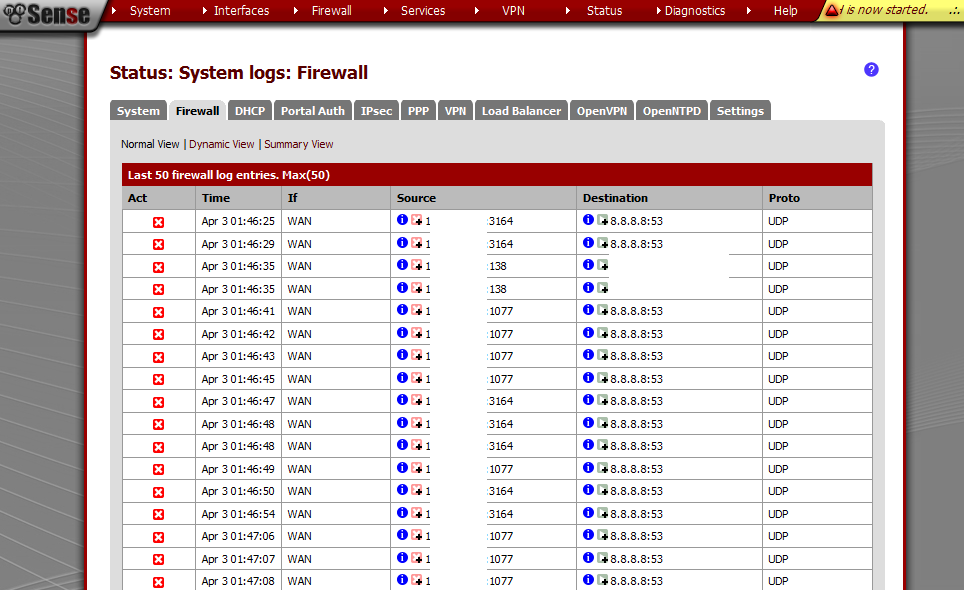
ApacheBench
---Vyatta ApacheBench---
AB先はApacheデフォルトのIt works!!ページです。
<html><body><h1>It works!</h1></body></html>
※試した限りどうもLighttpdの方がセッションを捌くのが早いのでLighttpdを使っています。
root@1:/home/owner# ab -n 10000 -c 500 http://192.168.1.46/index.html
This is ApacheBench, Version 2.3 <$Revision: 655654 $>
Copyright 1996 Adam Twiss, Zeus Technology Ltd, http://www.zeustech.net/
Licensed to The Apache Software Foundation, http://www.apache.org/
Benchmarking 192.168.1.46 (be patient)
Completed 1000 requests
Completed 2000 requests
Completed 3000 requests
Completed 4000 requests
Completed 5000 requests
Completed 6000 requests
Completed 7000 requests
Completed 8000 requests
Completed 9000 requests
Completed 10000 requests
Finished 10000 requests
Server Software: lighttpd/1.4.19
Server Hostname: 192.168.1.46
Server Port: 80
Document Path: /index.html
Document Length: 45 bytes
Concurrency Level: 500
Time taken for tests: 0.680 seconds
Complete requests: 10000
Failed requests: 0
Write errors: 0
Total transferred: 2781112 bytes
HTML transferred: 450180 bytes
Requests per second: 14707.29 [#/sec] (mean)
Time per request: 33.997 [ms] (mean)
Time per request: 0.068 [ms] (mean, across all concurrent requests)
Transfer rate: 3994.40 [Kbytes/sec] received
Connection Times (ms)
min mean[+/-sd] median max
Connect: 3 6 1.9 6 18
Processing: 4 9 7.0 9 219
Waiting: 3 8 7.0 7 217
Total: 8 15 7.7 14 224
Percentage of the requests served within a certain time (ms)
50% 14
66% 15
75% 15
80% 15
90% 16
95% 26
98% 37
99% 40
100% 224 (longest request)
長いですが要はFailed requests: 0で
Complete requests: 10000のTime taken for tests: 0.680 secondsなので、500同時セッションで10000回のアクセスを0.6秒でセッションを捌ききりました、ということです。
CPU使用率は1秒かからなかったのでatopで観測できませんでした。
ちなみにあんまりnの回数を増やすとセッションのキューに入ってしまうらしく一時待ち時間が入ってしまい、完了まで時間がばらついてしまうのでこの値になっています。configを色々いじってもいまいち効果がでなかったのでデフォルトのconfigです。
---pfsense ApacheBench---
root@1:/home/owner# ab -n 10000 -c 500 http://192.168.1.45/index.html
This is ApacheBench, Version 2.3 <$Revision: 655654 $>
Copyright 1996 Adam Twiss, Zeus Technology Ltd, http://www.zeustech.net/
Licensed to The Apache Software Foundation, http://www.apache.org/
中略
Server Software: lighttpd/1.4.19
Server Hostname: 192.168.1.45
Server Port: 80
Document Path: /index.html
Document Length: 45 bytes
Concurrency Level: 500
Time taken for tests: 1.060 seconds
Complete requests: 10000
Failed requests: 0
Write errors: 0
Total transferred: 2788340 bytes
HTML transferred: 451350 bytes
Requests per second: 9431.15 [#/sec] (mean)
Time per request: 53.016 [ms] (mean)
Time per request: 0.106 [ms] (mean, across all concurrent requests)
Transfer rate: 2568.09 [Kbytes/sec] received
Connection Times (ms)
min mean[+/-sd] median max
Connect: 5 14 4.0 13 27
Processing: 6 21 34.9 16 702
Waiting: 6 19 34.8 15 700
Total: 15 35 35.1 28 721
Percentage of the requests served within a certain time (ms)
50% 28
66% 33
75% 37
80% 39
90% 42
95% 43
98% 46
99% 272
100% 721 (longest request)
マシンを起動しっぱなしでGWだけ入れ替えたので基本的にVyattaと同じコンディションですが、Time taken for tests: 1.060 secondsなのでやはりVyattaには単純な性能では劣ります。
Firewall
Vyatta
VyattaのFWは、いわゆるACL形式のソース/ディストIPアドレス、ポート、プロトコルで指定する条件合致型です。元々の意味のFirewallですね。
50個ほど作ってみましたがこの程度だと特にAB/Iperfの値に変化はありませんでした。
pfsense
さすがFWなだけあって、たとえば一気にセッションを張ろうとしても100セッション以上はDropする、というような設定にすることも出来ます。
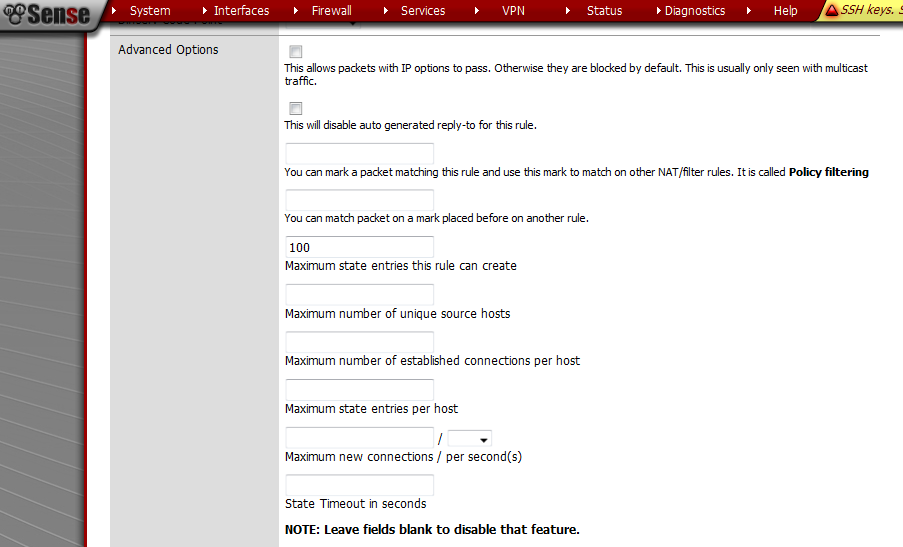
oot@1:/home/owner# ab -n 10000 -c 500 http://192.168.1.45/index.html
This is ApacheBench, Version 2.3 <$Revision: 655654 $>
Copyright 1996 Adam Twiss, Zeus Technology Ltd, http://www.zeustech.net/
Licensed to The Apache Software Foundation, http://www.apache.org/
Benchmarking 192.168.1.45 (be patient)
apr_socket_recv: Connection timed out (110)
Total of 99 requests completed
という感じで100セッション以上は張ることが出来なくなりました。
ブロックする対象はn秒間にN回新しいセッションを張る、それプラスSynフラグやらRSTフラグなど、その他諸々いじれる項目は多岐にわたります。
そしてこれらの条件に合致するとロックアウトされます。それをくらうとしばらくホストに接続できなくなります。
また、あまりにやり過ぎるとDiagnostics:→Tables→Virusportに隔離されるので、ここから削除しないとそのIPは一生繋がりません
IPS(Snort)
SnortとはOpensourceなIPSで、パケットの中身をみてたとえばHTTPのヘッダに変なものが含まれていないか等の検査をするL7パケット精査ソフトウェアです。有効にするとかなり重くなります。
---vyatta---
上に書いてある設定に
[edit]
vyatta@vyatta# set content-inspection inspect-all enable
[edit]
vyatta@vyatta# set content-inspection traffic-filter preset all
[edit]
vyatta@vyatta# set content-inspection ips actions priority-1 alert
[edit]
vyatta@vyatta# set content-inspection ips actions priority-2 alert
[edit]
vyatta@vyatta# set content-inspection ips actions priority-3 alert
でSnortを有効化します。
---pfsense---
有効にするにはPackageからSnortを選んでインストールするだけです。
Snortの設定に関して言えばGUIから設定できるpfsenseの方がわかりやすいです。
IPSを有効にした状態での性能
---snortvyatta iperf---
root@1:/home/owner# iperf -c 192.168.1.46 -i 1 -w 128K -t 30
------------------------------------------------------------
Client connecting to 192.168.1.46, TCP port 5001
TCP window size: 256 KByte (WARNING: requested 128 KByte)
------------------------------------------------------------
[ 3] local 192.168.1.22 port 38723 connected with 192.168.1.46 port 5001
[ ID] Interval Transfer Bandwidth
[ 3] 0.0- 1.0 sec 26.2 MBytes 220 Mbits/sec
[ 3] 1.0- 2.0 sec 25.7 MBytes 216 Mbits/sec
[ 3] 2.0- 3.0 sec 25.8 MBytes 217 Mbits/sec
[ 3] 3.0- 4.0 sec 25.9 MBytes 217 Mbits/sec
[ 3] 4.0- 5.0 sec 25.1 MBytes 211 Mbits/sec
[ 3] 5.0- 6.0 sec 25.8 MBytes 217 Mbits/sec
[ 3] 6.0- 7.0 sec 26.0 MBytes 218 Mbits/sec
[ 3] 7.0- 8.0 sec 26.0 MBytes 218 Mbits/sec
[ 3] 8.0- 9.0 sec 26.1 MBytes 219 Mbits/sec
[ 3] 9.0-10.0 sec 25.9 MBytes 217 Mbits/sec
[ 3] 10.0-11.0 sec 26.0 MBytes 218 Mbits/sec
[ 3] 11.0-12.0 sec 26.0 MBytes 218 Mbits/sec
[ 3] 12.0-13.0 sec 25.9 MBytes 217 Mbits/sec
[ 3] 13.0-14.0 sec 25.4 MBytes 213 Mbits/sec
[ 3] 14.0-15.0 sec 26.0 MBytes 218 Mbits/sec
[ 3] 15.0-16.0 sec 25.8 MBytes 216 Mbits/sec
[ 3] 16.0-17.0 sec 25.9 MBytes 217 Mbits/sec
[ 3] 17.0-18.0 sec 25.2 MBytes 211 Mbits/sec
[ 3] 18.0-19.0 sec 25.7 MBytes 216 Mbits/sec
[ 3] 19.0-20.0 sec 25.8 MBytes 216 Mbits/sec
[ 3] 20.0-21.0 sec 26.0 MBytes 218 Mbits/sec
[ 3] 21.0-22.0 sec 25.4 MBytes 213 Mbits/sec
[ 3] 22.0-23.0 sec 25.3 MBytes 212 Mbits/sec
[ 3] 23.0-24.0 sec 25.2 MBytes 212 Mbits/sec
[ 3] 24.0-25.0 sec 25.8 MBytes 216 Mbits/sec
[ 3] 25.0-26.0 sec 26.0 MBytes 218 Mbits/sec
[ 3] 26.0-27.0 sec 25.3 MBytes 212 Mbits/sec
[ 3] 27.0-28.0 sec 25.9 MBytes 217 Mbits/sec
[ 3] 28.0-29.0 sec 26.0 MBytes 218 Mbits/sec
[ 3] 29.0-30.0 sec 25.9 MBytes 217 Mbits/sec
[ 3] 0.0-30.0 sec 773 MBytes 216 Mbits/sec
CPU使用率
ATOP - vyatta 2011/04/02 21:41:55 3 seconds elapsed
PRC | sys 1.29s | user 1.70s | #proc 84 | #zombie 0 | #exit ? |
CPU | sys 16% | user 56% | irq 34% | idle 94% | wait 0% |
cpu | sys 15% | user 54% | irq 26% | idle 5% | cpu001 w 0% |
cpu | sys 1% | user 1% | irq 8% | idle 90% | cpu000 w 0% |
CPL | avg1 0.43 | avg5 0.13 | avg15 0.04 | csw 718 | intr 33820 |
MEM | tot 2.0G | free 1.8G | cache 45.3M | buff 6.7M | slab 9.6M |
SWP | tot 0.0M | free 0.0M | | vmcom 209.4M | vmlim 1.0G |
NET | transport | tcpi 5 | tcpo 5 | udpi 0 | udpo 0 |
NET | network | ipi 40968 | ipo 84660 | ipfrw 84655 | deliv 5 |
NET | eth5 22% | pcki 56482 | pcko 28272 | si 228 Mbps | so 5298 Kbps |
NET | eth4 22% | pcki 28536 | pcko 56396 | si 5345 Kbps | so 228 Mbps |
NET | lo ---- | pcki 4 | pcko 4 | si 0 Kbps | so 0 Kbps |
PID SYSCPU USRCPU VGROW RGROW RDDSK WRDSK ST EXC S CPU CMD 1/1
3464 1.27s 1.70s 0K 0K 0K 0K -- - R 98% snort
3787 0.02s 0.00s 0K 0K 0K 0K -- - R 1% atop
1693 0.00s 0.00s 0K 0K 0K 0K -- - S 0% bgpd
106 0.00s 0.00s 0K 0K 0K 0K -- - S 0% bdi-default
3786 0.00s 0.00s 0K 0K 0K 0K -- - S 0% flush-8:0
予測はしていましたがかなり全体のパフォーマンスが落ちました。
まあ、それでも100Mbps以上の速度はあるので現在の環境なら問題ないですけどね。あとは見るパケットをもっと限定するとかチューンが必要だと思います。
---pfsense---
root@1:/home/owner# iperf -c 192.168.1.45 -i 1 -w 128K -t 30
------------------------------------------------------------
Client connecting to 192.168.1.45, TCP port 5001
TCP window size: 256 KByte (WARNING: requested 128 KByte)
------------------------------------------------------------
[ 3] local 192.168.1.22 port 47776 connected with 192.168.1.45 port 5001
[ ID] Interval Transfer Bandwidth
[ 3] 0.0- 1.0 sec 75.9 MBytes 637 Mbits/sec
[ 3] 1.0- 2.0 sec 21.5 MBytes 180 Mbits/sec
[ 3] 2.0- 3.0 sec 23.3 MBytes 196 Mbits/sec
[ 3] 3.0- 4.0 sec 24.6 MBytes 206 Mbits/sec
[ 3] 4.0- 5.0 sec 28.6 MBytes 240 Mbits/sec
[ 3] 5.0- 6.0 sec 31.1 MBytes 261 Mbits/sec
[ 3] 6.0- 7.0 sec 34.5 MBytes 289 Mbits/sec
[ 3] 7.0- 8.0 sec 36.6 MBytes 307 Mbits/sec
[ 3] 8.0- 9.0 sec 40.7 MBytes 341 Mbits/sec
[ 3] 9.0-10.0 sec 46.5 MBytes 390 Mbits/sec
[ 3] 10.0-11.0 sec 37.9 MBytes 318 Mbits/sec
[ 3] 11.0-12.0 sec 43.9 MBytes 368 Mbits/sec
[ 3] 12.0-13.0 sec 48.3 MBytes 405 Mbits/sec
[ 3] 13.0-14.0 sec 50.9 MBytes 427 Mbits/sec
[ 3] 14.0-15.0 sec 53.8 MBytes 451 Mbits/sec
[ 3] 15.0-16.0 sec 54.6 MBytes 458 Mbits/sec
[ 3] 16.0-17.0 sec 55.5 MBytes 466 Mbits/sec
[ 3] 17.0-18.0 sec 55.3 MBytes 464 Mbits/sec
[ 3] 18.0-19.0 sec 54.4 MBytes 457 Mbits/sec
[ 3] 19.0-20.0 sec 55.8 MBytes 468 Mbits/sec
[ 3] 20.0-21.0 sec 54.0 MBytes 453 Mbits/sec
[ 3] 21.0-22.0 sec 22.6 MBytes 190 Mbits/sec
[ 3] 22.0-23.0 sec 27.2 MBytes 229 Mbits/sec
[ 3] 23.0-24.0 sec 29.5 MBytes 247 Mbits/sec
[ 3] 24.0-25.0 sec 32.9 MBytes 276 Mbits/sec
[ 3] 25.0-26.0 sec 35.8 MBytes 300 Mbits/sec
[ 3] 26.0-27.0 sec 38.0 MBytes 319 Mbits/sec
[ 3] 27.0-28.0 sec 39.9 MBytes 334 Mbits/sec
[ 3] 28.0-29.0 sec 41.7 MBytes 350 Mbits/sec
[ 3] 29.0-30.0 sec 44.5 MBytes 373 Mbits/sec
[ 3] 0.0-30.0 sec 1.21 GBytes 347 Mbits/sec
ブレが…
一応全てのルールは有効にしてあるのですがVyattaとは有効になってる状態が違う可能性があるので横並びの比較は出来ません。
このようにどの程度メモリを割り当てるかという設定によっても変わってくると思います。
Vyattaにもこれがあると思うんですが疲れたので誰かこれを変更したらどうなるかベンチとって教えてください(他力本願
IPSを有効にした状態でのAB
---snortvyatta AB---
root@1:/home/owner# ab -n 10000 -c 500 http://192.168.1.46/index.html
This is ApacheBench, Version 2.3 <$Revision: 655654 $>
Copyright 1996 Adam Twiss, Zeus Technology Ltd, http://www.zeustech.net/
Licensed to The Apache Software Foundation, http://www.apache.org/
Server Software: lighttpd/1.4.19
Server Hostname: 192.168.1.46
Server Port: 80
Document Path: /index.html
Document Length: 45 bytes
Concurrency Level: 500
Time taken for tests: 3.918 seconds
Complete requests: 10000
Failed requests: 0
Write errors: 0
Total transferred: 2780000 bytes
HTML transferred: 450000 bytes
Requests per second: 2552.52 [#/sec] (mean)
Time per request: 195.885 [ms] (mean)
Time per request: 0.392 [ms] (mean, across all concurrent requests)
Transfer rate: 692.97 [Kbytes/sec] received
Connection Times (ms)
min mean[+/-sd] median max
Connect: 0 55 383.0 12 3802
Processing: 0 13 23.6 12 244
Waiting: 0 13 23.6 12 244
Total: 1 68 385.3 24 3816
Percentage of the requests served within a certain time (ms)
50% 24
66% 24
75% 24
80% 24
90% 25
95% 28
98% 225
99% 3023
100% 3816 (longest request)
IPS無効時には0.6秒しかかからなかったのにIPSを有効にすると7倍近くかかるようになってしまいました。
L7まで見るIPSなので納得は出来ますが思いの外パフォーマンスの低下が大きいです。
ちなみにLogにはアタックログが残ります。AlertではなくてDropにしておけばそのIPはもうさよなライオンします。
vyatta@vyatta:~$ show ips log
================================================
IPS events logged since Sat Apr 2 19:15:19 2011
================================================
2011-04-02 19:16:51.218303 {TCP} 192.168.1.22:49146 -> 192.168.3.46:80
(bad-unknown) Potentially Bad Traffic (priority 2)
[129:5:1] stream5: Bad segment, overlap adjusted size less than/equal 0
---------------------------------------------------------------------------
2011-04-02 19:16:51.218316 {TCP} 192.168.1.22:49147 -> 192.168.3.46:80
(bad-unknown) Potentially Bad Traffic (priority 2)
[129:5:1] stream5: Bad segment, overlap adjusted size less than/equal 0
---------------------------------------------------------------------------
pfsense
root@1:/home/owner# ab -n 10000 -c 500 http://192.168.1.45/index.html
中略
Server Software: lighttpd/1.4.19
Server Hostname: 192.168.1.45
Server Port: 80
Document Path: /index.html
Document Length: 45 bytes
Concurrency Level: 500
Time taken for tests: 1.229 seconds
Complete requests: 10000
Failed requests: 0
Write errors: 0
Total transferred: 2787784 bytes
HTML transferred: 451260 bytes
Requests per second: 8139.71 [#/sec] (mean)
Time per request: 61.427 [ms] (mean)
Time per request: 0.123 [ms] (mean, across all concurrent requests)
Transfer rate: 2215.99 [Kbytes/sec] received
確かに遅くはなっていますが無効の時と大差ないですね
結論
古い環境や基礎的なルーティングだけあればいいなら Vyatta、パケットフィルタやその他諸々詰め込みたいならpfsenseを選ぶべき
という「んなこと常識だろ!」という結論が出ました。それにしてもVyattaの軽さは凄いと思いました。ゲームでレイテンシを出したくないらVyattaを使うのがいいのではないですかね。
反面、ごてごてしてるながらもやはりpfsenseは高性能でした。
またちょっとネットワーク環境を変えようと思っているので、そのときはpfsenseを本格的に使おうかなと思っています。
[ コメントを書く ] ( 2564 回表示 ) | このエントリーのURL |
<<最初へ <戻る | 25 | 26 | 27 | 28 | 29 | 30 | 31 | 32 | 33 | 34 | 進む> 最後へ>>